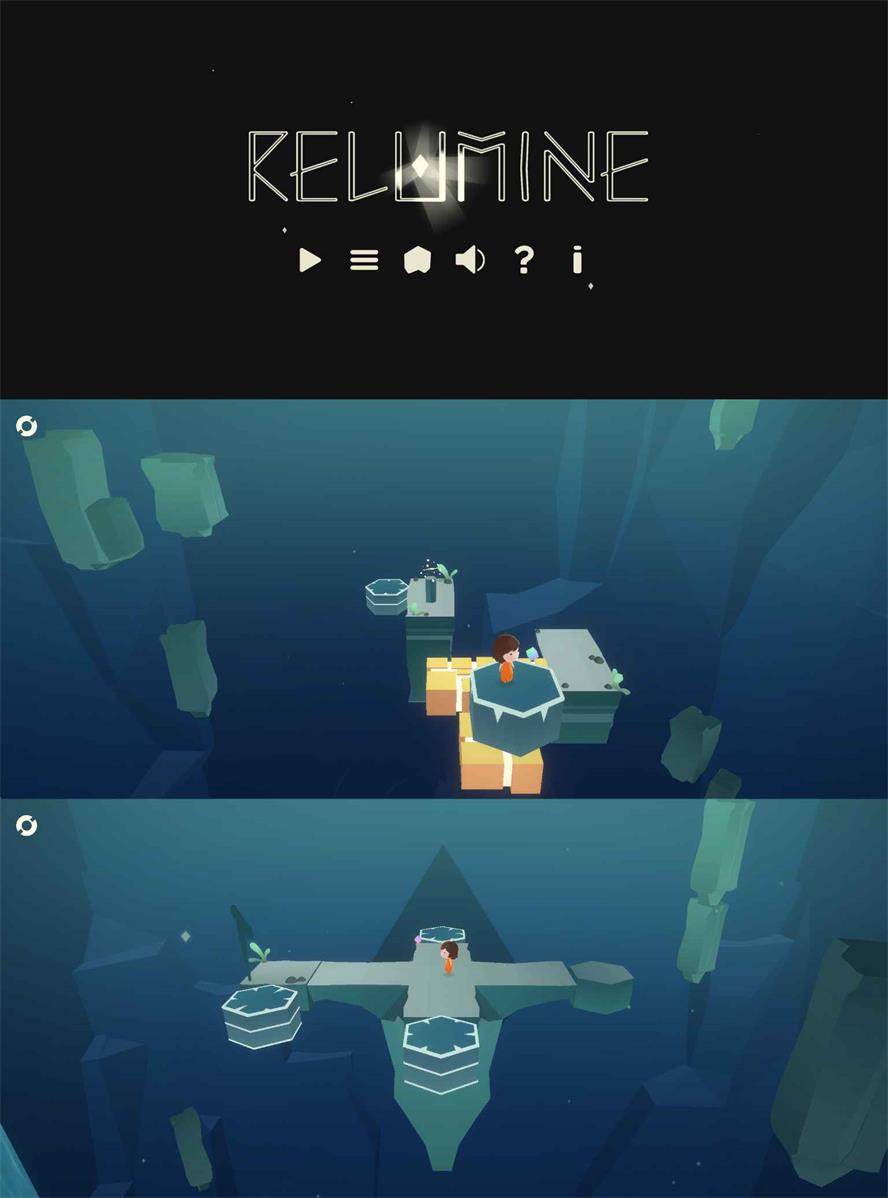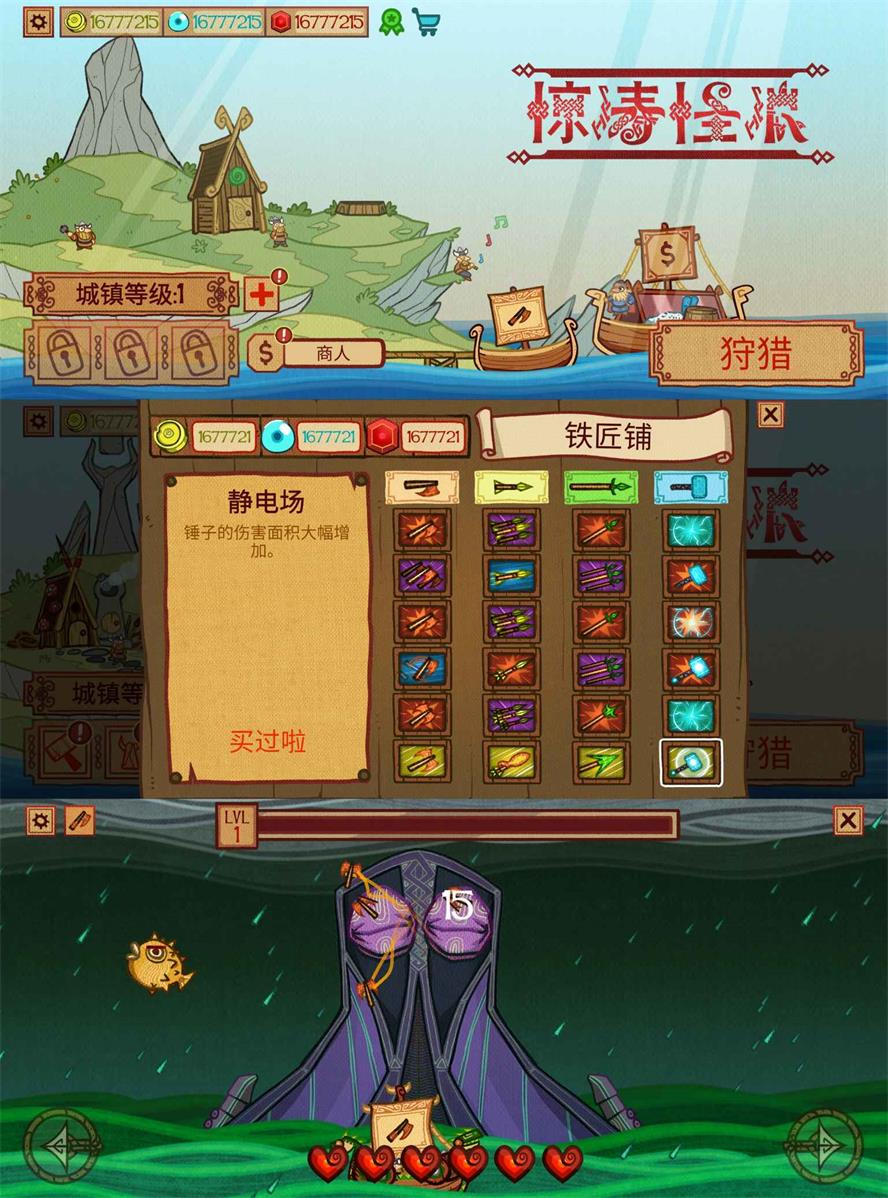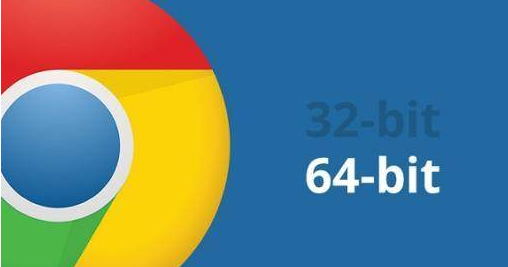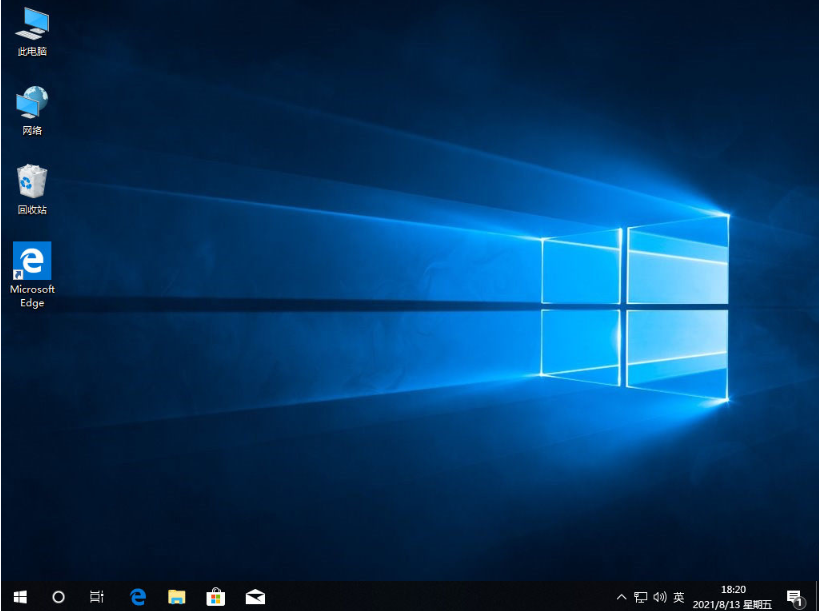怎么查看电脑支持64位cpu还是32位cpu
怎么看电脑是否支持64位cpu?电脑处理器有分64位cpu和32位cpu,相应的大多数软件也会根据这个划分为64位或者32位对应下载使用.那么怎么查看电脑支持64位cpu还是32位cpu?下面教下大家查看电脑支持64位cpu还是32位cpu的方法.
怎么查看电脑支持64位cpu还是32位cpu
工具/原料
系统版本:windows7
品牌型号:台式机/笔记本电脑
WEEX交易所已上线平台币 WEEX Token (WXT)。WXT 作为 WEEX 交易所生态系统的基石,主要用于激励 WEEX 交易平台社区的合作伙伴、贡献者、先驱和活跃成员。
新用户注册 WEEX 账户、参与交易挖矿及平台其他活动,均可免费获得 WXT 空投奖励。
方法步骤
方法一
1.当我们需要查看电脑是否支持64位cpu时,首先按下win+r键进入运行页面,并输入cmd,按确定后,进入到命令提示符页面。

2.进入页面后我们输入命令:systeminfo,按下回车开始执行。
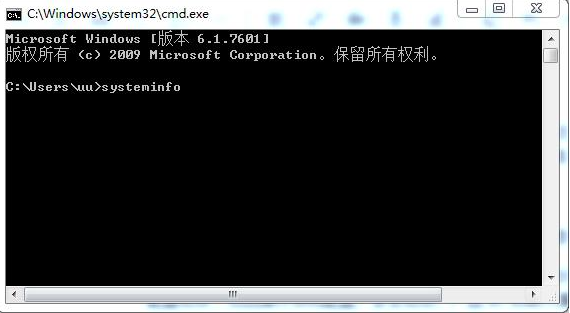
3.加载出来后,就会出现很多电脑的配置信息,我们找到系统类型这一项,如果是x64-based pc就是64位cpu,反之32-based pc就是32位cpu。
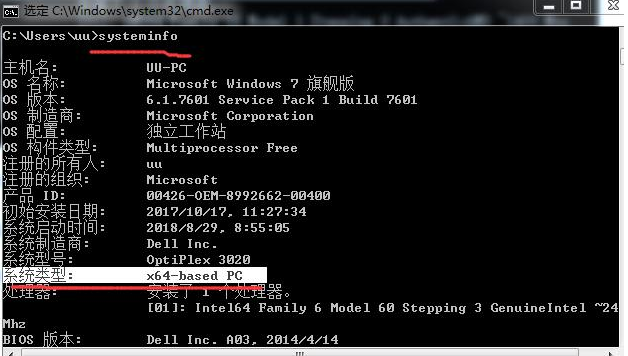
方法二
我们在电脑上下载一个cpu-z软件,进入页面后查看指令集中如果出现x86 64或EM64T就代表是64位cpu,若不是那就为32位cpu。

总结
方法一
当我们需要查看电脑是否支持64位cpu时,首先按下win+r键进入运行页面,并输入cmd,按确定后,进入到命令提示符页面。
进入页面后我们输入命令:systeminfo,按下回车开始执行。
加载出来后,就会出现很多电脑的配置信息,我们找到系统类型这一项,如果是x64-based pc就是64位cpu,反之32-based pc就是32位cpu。
方法二
我们在电脑上下载一个cpu-z软件,进入页面后查看指令集中如果出现x86 64或EM64T就代表是64位cpu,若不是那就为32位cpu。
这就是查看电脑支持64位cpu还是32位cpu的步骤所在,你学会了吗,赶快去试试吧。
最客资源网 » 怎么查看电脑支持64位cpu还是32位cpu